Проблемы с настройкой безопасности в беспроводной сети
У меня ужасные проблемы с настройкой беспроводной сети дома. Несколько недель назад сломался наш старый беспроводной маршрутизатор (который был NetGear DLink, предоставленный провайдером). Мы купили новый маршрутизатор LinkSys WRT610N. Мы "думаем", что это не работает, потому что каждый раз, когда мы подключаем его к нашему сплиттеру, он отключает нашу телефонную линию (это происходит до того, как мы подключили его к любому компьютеру) и во время установки говорит, что у нас нет интернета.
Затем мы провели 2 недели, предполагая, что в линии произошла какая-то неисправность, пока BT (телефонная компания) не решила, что не может обнаружить неисправность. Затем мы купили новый маршрутизатор NetGear. На этот раз мы могли бы подключиться к Интернету. Тем не менее, у меня были ужасные проблемы при попытке защитить сеть
У нас есть ноутбук (под управлением Windows XP) и MacBook (около 3,5 лет и с 802.11a/b/g) и мой iPhone (почти новый), которые без проблем подключались к нашему старому маршрутизатору (до него). сломался) используя шифрование WPA (или WPA2) с паролем ASCII. До этого в нашем старом доме ноутбук и Mac использовали WEP-шифрование (с шестнадцатеричным паролем), также без проблем. Они также без проблем подключились к другим защищенным беспроводным сетям, как и iPhone.
- Если я настрою WEP- безопасность на маршрутизаторе, Mac подключится, а iPhone и ПК - нет. Они указывают на то, что они успешно подключились, но ничто не проверяется и использует
ipconfig /all(на ноутбуке) у него нет сетевого адреса. - Если я настрою безопасность WPA2 на маршрутизаторе, Mac подключится, как и iPhone, но ПК не будет снова. Попытка подключить компьютер, по-видимому, "отключает" другие устройства из сети. Сеть отображается как сеть компьютер-компьютер (а не беспроводная сеть) в списках сетей Mac и ПК.
- Если я настрою безопасность WPA на маршрутизаторе, ПК подключится, а Mac/iPhone - нет. Сеть все еще отображается в списках Mac как компьютер-компьютер.
- Если я настраиваю "Смешанные WPA и WPA2", он ведет себя так же, как и с WPA (т. Е. Ноутбук подключается, ПК - нет)
Последнее, что я думаю, может повлиять на это, это то, что новый маршрутизатор имеет что-то под названием "WPS" ( Wifi Protected Setup), что, похоже, связано с желанием поделиться сетью в публичном пространстве (например, Starbucks), не выдавая пароль. Я не знаю, является ли это причиной проблемы, связаны ли исходные проблемы со сломанным маршрутизатором и урезанной телефонной линией и т. Д. Может быть, нам просто не повезло иметь 3 сломанных маршрутизатора (все по несколько другим причинам),
У кого-нибудь есть какие-либо подсказки относительно того, что я мог бы попробовать дальше? Само собой разумеется, что я пробовал разные сплиттеры (4), кабели Ethernet (3), телефонные кабели (4), очистку сохраненных сетевых паролей с помощью диалогового окна "Дополнительные параметры беспроводной сети" и т. Д.
ОБНОВЛЕНИЕ: Спасибо за некоторую действительно подробную помощь здесь, это было здорово! Я пошел и купил еще один роутер (на этот раз Belkin) и попробовал WPA2 на этом, который не согласился с Mac и iPhone. Затем я попытался выполнить WEP, что нормально для Mac/iPhone, но на компьютере произошел сбой с какой-то загадочной ошибкой из-за того, что "не был предоставлен сертификат". Благодаря приведенным ниже предложениям это происходит из-за того, что в моих настройках указано, что ключ был предоставлен мне. Быстрая смена их и отторжение: у меня есть интернет! Ура!
4 ответа
Проверьте настройки безопасности на маршрутизаторе и то, что используется на компьютере. Маршрутизаторы, которые я видел, обычно позволяют защитить вашу сеть с помощью шифрования AES, TKIP или AES+TKIP. В Windows вы можете выбрать, какой метод шифрования используется для каждого соединения. Сейчас у меня нет маршрутизатора, чтобы сделать снимок экрана, но вот снимок с Windows XP.
Чтобы перейти к этим настройкам, перейдите в раздел "Сетевые подключения" -> щелкните правой кнопкой мыши беспроводное подключение и перейдите в "Свойства" -> вкладка "Беспроводные сети" -> в разделе "Предпочитаемые сети" выберите свой SSID и нажмите кнопку "Свойства" -> вкладка "Связь".
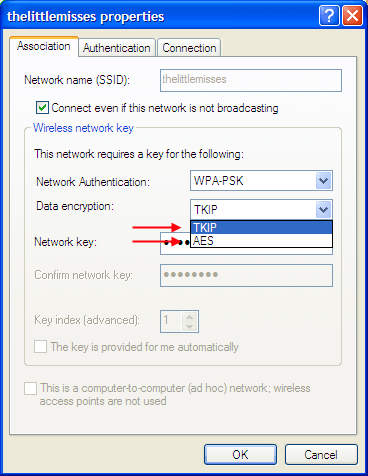
Некоторое время назад я был супервайзером в техподдержке "Беллсут", дай мне посмотреть, насколько я могу тебе помочь.
Первые вещи, которые я могу обнаружить здесь: -Телефон должен быть четким- Ваше интернет-соединение DSL использует тот же медный провод для вашего Интернета и голосовой связи. Используемые обеими частотами разные, поэтому в идеале они не должны мешать друг другу (но могут, что означает, что вы должны принять меры предосторожности). Чтобы этого не происходило, вам нужно использовать фильтр (не обычный сплиттер, который разбивает линию на две части) - фильтр выглядит как сплиттер, но фактически выполняет функцию блокировки телефонных сигналов на стороне DSL и сигналов DSL на сторона телефона. Этот фильтр будет сохранять сигналы в дисциплине на стороне модема (и телефон, который подключен к этому фильтру).
После того, как вы это сделаете, вам нужно либо отключить все телефоны и устройства, подключенные к этому номеру телефона (факсы, ящики tivo... все), к которому не прикреплен фильтр. Все устройства, подключенные к этому номеру телефона, должны иметь соответствующий фильтр, чтобы сигналы не прерывались. (Многие люди смогут работать без фильтров, но все равно, что заниматься сексом без защиты - никогда не знаешь)
Обычно проблемы, с которыми вы столкнетесь, если у вас нет фильтров: 1) Телефонная линия шумит (вы услышите треск). 2) Интернет-соединение прерывисто прерывается - в большинстве случаев ваш канал / сигнал синхронизации будет потерян, это всегда должно быть постоянным - если оно даже падает на секунду и возвращается (кроме как во время загрузки), это проблема. - В редких случаях вы можете не потерять сигнал синхронизации / связи, но соединение разорвется.
Это хорошая идея, чтобы проверить журнал состояния на вашем маршрутизаторе и посмотреть, где ошибка в вашем интернет-соединении.
Я не уверен, что ваша сеть до. Если бы я был на одном из ПК, я бы хотел отключить все брандмауэры, а затем проверить, в порядке ли сеть. Вы также можете работать в безопасном режиме с сетью (это поможет вам устранить проблемы с программным обеспечением).
Не путайте подключение к Интернету и подключение к локальной сети. Сначала настройте свою локальную сеть - проверьте, что ПК находятся в локальной сети, проверяя связь друг с другом (отключая брандмауэры во время устранения неполадок) и проверяя IP-адреса или просто проверяя связь с шлюзом по умолчанию (вашим модемом) или переходя на страницу интерфейса модема / маршрутизатора - все это сигналы того, что данный конкретный компьютер находится в сети. Убедитесь, что ни один из них не имеет принудительного IP-адреса. Вы можете использовать следующие команды для обновления стека TCP/IP и winsock на вашем компьютере с Windows:
Netsh int ip reset resetlog.txt
Netsh winsock reset (требуется перезагрузка Windows)
Это устраняет множество проблем с сетью. Вы также можете щелкнуть правой кнопкой мыши значок сети и использовать опцию восстановления.
Аутентификация (подключение к Интернету) выполняется вашим маршрутизатором, поэтому, если любой компьютер может подключиться к Интернету, вы знаете, что с вашим Интернетом все в порядке, и вам не нужно вмешиваться в ваше подключение к Интернету (просто исправьте вашу локальную сеть).
- Альтернативное решение - есть один безопасный вариант, который вы можете использовать - не уверен, как вы это сделаете на своем конкретном маршрутизаторе, но вы можете настроить сеть для работы без аутентификации. Для защиты вы можете составить список разрешенных Mac-адресов, которые могут подключаться к этой сети (другие Mac-адреса не могут). Затем подключите все устройства к этой сети. после подключения отключите трансляцию с роутера (так что это скрытая сеть). Не уверен, что это более / менее безопасно, чем другие, но это решение.
Извините, я не хочу писать огромный пост или повторяться, но постарался осветить все это.
Есть некоторые другие вещи, которые вы можете захотеть изучить.
1 - некоторые беспроводные драйверы плохо работают с новыми маршрутизаторами, скачайте и установите новейший драйвер для вашего компьютера с Windows. извини не могу дать много советов по макинтошу. У меня был один из них на днях. Водителю Wi-Fi было 2 года, я обновил его и никаких проблем с тех пор.
2- WPA-PSk с AES и не словарным ключом довольно безопасен и был очень совместим с различными устройствами для меня.
3. Я видел пропущенные опечатки в SSID, которые сводят людей с ума таким же образом. Это говорит, что вы подключены, но не интернет. Это может быть так же просто, как пропущенная заглавная буква
4- Я никогда не пользуюсь фейорой прошивки роутера. Я установил более 50 маршрутизаторов со сторонними прошивками, и, поскольку вы используете dsl, прошивка Tomato будет для вас. Вы можете получить WRT54GL от newegg-dot-com, прошить его и быть готовым к работе.
5. Что касается Windows WiFi, вам не нужно настраивать всю информацию, просто удалите существующий WiFi SSID в списке Windows WiFi, и скажите, чтобы он подключился к новому и дал ему ключ.
Без обид, но то, что вы описываете, не имеет никакого смысла. Тем более, что вы устранили роутер как проблему.
От маршрутизатора подключите оба ноутбука с помощью кабеля и убедитесь, что вы можете получить доступ к Интернету. После того, как вы подтвердите проводной доступ, поработайте над проблемой беспроводной связи. Вы должны иметь возможность отключить WiFi Protected Setup. После отключения создайте переименование вашей беспроводной сети во что-то странное и то, что вы никогда раньше не использовали (как насчет COOKIEMONSTER?) Без настроек безопасности, и убедитесь, что фильтрация MAC-адресов отключена.
После подтверждения беспроводная связь работает без настроек безопасности, затем работайте над ее применением. Еще раз переименуйте свою сеть в то, что вы ранее не использовали (DIGGLER), а затем примените безопасность WPA2.
Если все пойдет хорошо, теперь вы сможете подключить все свои устройства по проводной и беспроводной связи.